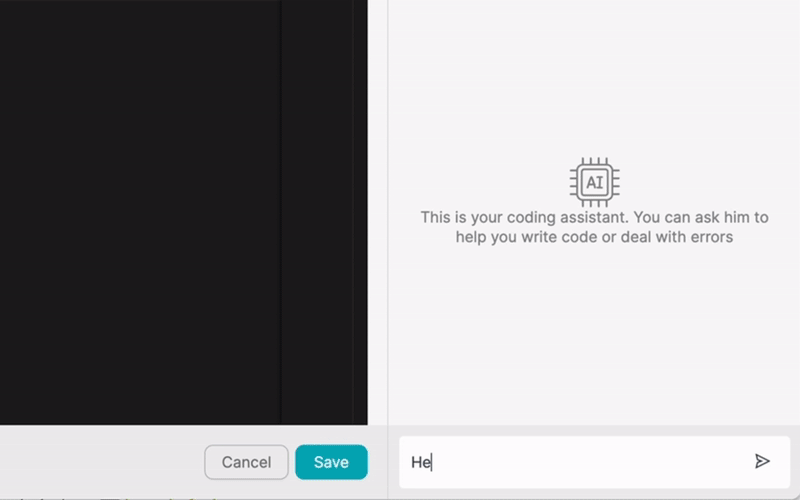PRODUCTO
SOLUCIONES
por caso de uso
saber más
PlantillasBlogVídeosYoutubePRECIOS
RECURSOS
COMUNIDADES Y MEDIOS SOCIALES
SOCIOS

Notion es un potente espacio de trabajo todo en uno que permite a los equipos colaborar, organizar y gestionar sus proyectos con eficacia. Al integrar Notion con otras aplicaciones, los usuarios pueden automatizar los flujos de trabajo y aumentar la productividad, ahorrando tiempo y esfuerzo. Latenode.com, una plataforma de integración de bajo código, simplifica el proceso de conectar Notion con varias aplicaciones, permitiendo a los usuarios crear potentes automatizaciones sin necesidad de amplios conocimientos de codificación.
Integrar Notion con otras herramientas puede ayudar a agilizar los procesos, reducir la introducción manual de datos y garantizar que la información esté siempre actualizada en múltiples plataformas. Con la interfaz fácil de usar de Latenode.com y los conectores preconfigurados, establecer integraciones entre Notion y otras aplicaciones se convierte en un juego de niños, lo que permite a los equipos centrarse en sus tareas y objetivos principales.
La API de Notion permite a los desarrolladores interactuar con los datos y la funcionalidad de Notion mediante programación. La API permite a los usuarios recuperar, crear, actualizar y eliminar contenido dentro de Notion, como páginas, bases de datos y bloques. La API de Notion es compatible con la arquitectura REST y utiliza JSON para el intercambio de datos.
Para acceder a la API de Notion, los usuarios deben autenticar sus solicitudes mediante una clave de API u OAuth 2.0. Notion proporciona una completa documentación de su API, en la que se detallan los puntos finales disponibles, los formatos de solicitud y respuesta, y los métodos de autenticación, lo que facilita a los desarrolladores la integración de Notion con otras aplicaciones.
Para empezar a integrar Notion con otras aplicaciones utilizando Latenode.com, los usuarios primero tienen que crear una cuenta en la plataforma. El proceso de registro es sencillo y directo, y sólo requiere información básica como nombre, dirección de correo electrónico y contraseña. Una vez creada la cuenta, los usuarios pueden entrar en Latenode.com y acceder a sus diversas funciones y opciones de integración.
Latenode.com ofrece un nivel gratuito que permite a los usuarios explorar la plataforma y crear automatizaciones básicas. Para obtener funciones más avanzadas y límites de uso más elevados, los usuarios pueden pasar a uno de los planes de pago, que ofrecen ventajas y asistencia adicionales.
Tras crear una cuenta Latenode.com, el siguiente paso es conectar Notion a la plataforma. Latenode.com proporciona un proceso sencillo y guiado para configurar la integración. Los usuarios tienen que navegar hasta la página del conector Notion dentro de Latenode.com y seguir las instrucciones para autenticar su cuenta Notion.
El proceso de autenticación normalmente implica generar una clave API desde dentro de Notion y proporcionársela a Latenode.com. Alternativamente, algunas integraciones pueden requerir que los usuarios autoricen a Latenode.com a acceder a su cuenta de Notion utilizando OAuth 2.0. Latenode La documentación de .com proporciona pasos detallados y capturas de pantalla para ayudar a los usuarios a completar el proceso de autenticación sin problemas.
LatenodeEl editor visual de flujos de trabajo de .com es una potente herramienta que permite a los usuarios crear y personalizar fácilmente flujos de trabajo automatizados. El editor cuenta con una interfaz de arrastrar y soltar, en la que los usuarios pueden seleccionar conectores preconstruidos para varias aplicaciones, incluida Notion, y organizarlos para diseñar la automatización que deseen.
El editor de flujos de trabajo proporciona una serie de acciones y desencadenantes para cada conector, lo que permite a los usuarios definir las condiciones y pasos específicos para su automatización. Por ejemplo, los usuarios pueden configurar desencadenantes basados en cambios en Notion, como la creación de una nueva página o la actualización de una base de datos, y especificar las acciones que deben realizarse en otras apps como resultado.
Para ilustrar el proceso de creación de un flujo de trabajo automatizado, veamos un ejemplo sencillo que integra Notion con Google Sheets. El objetivo es añadir automáticamente las nuevas tareas creadas en Notion a una hoja de cálculo de Google Sheets designada para un mejor seguimiento y elaboración de informes.
En el editor de flujos de trabajo de Latenode.com, empieza por seleccionar el conector Notion y elige el activador "Nueva página en base de datos". Configura el activador para que esté atento a las nuevas tareas añadidas a una base de datos específica en Notion. A continuación, añade el conector Google Sheets y selecciona la acción "Añadir fila a la hoja". Asigna los campos de datos relevantes de Notion, como el nombre de la tarea, la persona asignada y la fecha de vencimiento, a las columnas correspondientes de la hoja de cálculo de Google Sheets.
Por último, guarda y activa el flujo de trabajo. A partir de ahora, cada vez que se cree una nueva tarea en la base de datos Notion especificada, se añadirá automáticamente como una nueva fila en la hoja de cálculo de Google Sheets designada, manteniendo ambas plataformas sincronizadas sin esfuerzo.
Ejemplo 1: Notificar a los miembros del equipo a través de Slack cuando se les asigne una nueva tarea en Notion.
Crea un flujo de trabajo que supervise una base de datos Notion en busca de nuevas tareas. Cuando se añade una nueva tarea y se asigna a un miembro concreto del equipo, el flujo de trabajo envía un mensaje automatizado de Slack al asignado, notificándole la nueva tarea y proporcionándole detalles relevantes como el nombre de la tarea, la fecha de vencimiento y el enlace a la página de Notion.
Configura una integración bidireccional entre Notion y Asana utilizando Latenode.com. El flujo de trabajo sincroniza las tareas de una base de datos de Notion con un proyecto de Asana, y viceversa. Cuando se crea, actualiza o completa una tarea en cualquiera de las dos plataformas, los cambios se reflejan automáticamente en la otra, garantizando que los miembros del equipo tengan acceso a la información más actualizada, independientemente de la herramienta que prefieran utilizar.
Implementa un flujo de trabajo que sincronice los datos de los clientes entre Notion y Salesforce. Cada vez que se añade un nuevo cliente o se actualiza la información de un cliente existente en Notion, el flujo de trabajo crea o actualiza automáticamente el registro correspondiente en Salesforce. Esta integración ayuda a mantener una única fuente de verdad para los datos de los clientes y reduce los esfuerzos de introducción manual de datos.
Crea una automatización que detecte cuándo se crea una nueva página de nota de reunión en Notion y guarde automáticamente una copia de la nota como Google Doc en una carpeta designada de Google Drive. El flujo de trabajo también puede compartir el Google Doc con los asistentes a la reunión, facilitando la distribución y colaboración en las notas de la reunión en todo el equipo.
Configura un flujo de trabajo que se ejecute semanalmente, extrayendo datos de una base de datos de Notion que contenga información de campañas de marketing y combinándolos con datos de tráfico y conversión del sitio web procedentes de Google Analytics. A continuación, el flujo de trabajo puede generar un informe semanal completo en el formato que elijas (por ejemplo, PDF o Google Slides) y enviarlo a las partes interesadas por correo electrónico.
Diseña una automatización que extraiga datos financieros de QuickBooks, como ingresos, gastos y flujo de caja, y los importe mensualmente a una base de datos de Notion. A continuación, el flujo de trabajo puede utilizar las herramientas de generación de informes y visualización integradas en Notion para crear informes financieros y cuadros de mando interactivos, que ofrezcan una visión clara de la salud financiera de la empresa.
Crea un flujo de trabajo de generación de clientes potenciales que comience con una encuesta de Typeform incrustada en tu sitio web. Cuando un cliente potencial envía la encuesta, el flujo de trabajo crea automáticamente un nuevo registro en una base de datos de Notion, asigna una puntuación al cliente potencial en función de las respuestas de la encuesta y lo notifica al miembro adecuado del equipo de ventas a través de Slack. El representante de ventas puede entonces revisar la información del cliente potencial en Notion y emprender las acciones de seguimiento necesarias.
Al diseñar flujos de trabajo automatizados utilizando Notion y Latenode.com, es esencial seguir las mejores prácticas para garantizar la fiabilidad, eficacia y mantenibilidad de tus automatizaciones. Aquí tienes algunos consejos clave que debes tener en cuenta:
Si sigues estas prácticas recomendadas y aprovechas las potentes funciones de Latenode.com, podrás crear flujos de trabajo automatizados sólidos y eficaces que ahorren tiempo, reduzcan errores y mejoren la productividad en toda tu organización.
Integrar Notion con otras aplicaciones mediante la plataforma de integración de bajo código de Latenode.com abre un mundo de posibilidades para automatizar los flujos de trabajo y agilizar los procesos. Al conectar Notion con herramientas como Google Sheets, Asana, Salesforce y otras, los equipos pueden eliminar la introducción manual de datos, garantizar la coherencia de los datos y mejorar la colaboración en múltiples plataformas.
LatenodeEl intuitivo editor de flujos de trabajo de .com y los conectores preconfigurados facilitan a los usuarios el diseño y la implementación de potentes automatizaciones sin necesidad de amplios conocimientos técnicos. Los ejemplos que se exponen en este artículo muestran sólo algunas de las muchas formas en que pueden aprovecharse las integraciones de Notion para aumentar la productividad y la eficacia.
A medida que explores las capacidades de Notion y Latenode.com, ten en cuenta las mejores prácticas y consejos mencionados anteriormente para crear flujos de trabajo fiables y mantenibles. Empieza por identificar las tareas o procesos repetitivos que podrían beneficiarse de la automatización, y construye gradualmente flujos de trabajo más complejos a medida que adquieras confianza y experiencia.
Si aprovechas el poder de la integración y la automatización, podrás liberar todo el potencial de Notion y otras aplicaciones, ahorrando tiempo y recursos valiosos a la vez que impulsas el crecimiento y el éxito de tu negocio.
Crea tus integraciones GPT de chat personalizadas
Construye tus integraciones Chatwoot personalizadas
Construye tu IA personalizada Claude Antrópica 3 Integraciones
Crea flujos de trabajo personalizados en Google Sheets con Latenode
Uno de los mejores modelos de voz a texto disponibles
Crea tus integraciones personalizadas de Gmail con Latenode
Crea flujos de trabajo personalizados en Google Drive con Latenode
Crear flujos de trabajo personalizados de Airtable
Crea tus integraciones personalizadas de Slack con Latenode
Crea flujos de trabajo personalizados de Telegram Bot
Crear flujos de trabajo personalizados de Google Calendar
Crear flujos de trabajo personalizados de Facebook Lead Ads
Crea tus integraciones personalizadas con Google Docs
Crea tus integraciones WooCommerce personalizadas
Crea flujos de trabajo de Dropbox personalizados con Latenode
Crear flujos de trabajo personalizados para páginas de Facebook
Crear flujos de trabajo de correo electrónico personalizados de Microsoft 365
Crea flujos de trabajo personalizados de Mailchimp con Latenode
Crear flujos de trabajo personalizados de HubSpot CRM
Crea tus integraciones de Discord personalizadas
Las plataformas de integración suelen ofrecer una amplia gama de aplicaciones con conectores sin código. Aunque ofrecemos varios nodos sin código, creemos que las soluciones sin código pueden ser limitantes en algunos aspectos. Por lo tanto, pensamos que los usuarios deben tener total libertad para crear cualquier tipo de integración que deseen con el apoyo de la IA. Para ello, ofrecemos una herramienta que te permite escribir tu propia integración utilizando código JS y un copiloto de IA. Te animamos a que la pruebes y leas más sobre ella para saber cómo funciona.